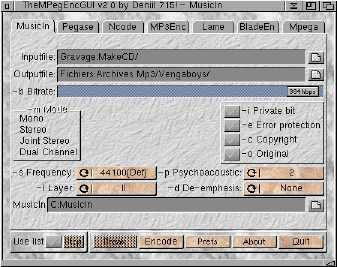Suivez-nous sur Mastodon

|
|
|
0,
A,
B,
C,
D,
E,
F,
G,
H,
I,
J,
K,
L,
M,
N,
O,
P,
Q,
R,
S,
T,
U,
V,
W,
X,
Y,
Z,
ALL
|
|
0,
A,
B,
C,
D,
E,
F,
G,
H,
I,
J,
K,
L,
M,
N,
O,
P,
Q,
R,
S,
T,
U,
V,
W,
X,
Y,
Z
|
|
0,
A,
B,
C,
D,
E,
F,
G,
H,
I,
J,
K,
L,
M,
N,
O,
P,
Q,
R,
S,
T,
U,
V,
W,
X,
Y,
Z
|
|
A propos d'Obligement

|
|
David Brunet

|
|
|
|
Dossier : Le MP3 sur Amiga
(Article écrit par Christophe Wieczoreck - février 2003)
|
|
Présent depuis un moment sur Internet, le MP3 est un des formats de fichiers audio le plus utilisé aujourd'hui
pour diffuser de la musique. Du fait de son faible poids (environ 1 Mo la minute) et de sa bonne qualité, on
utilisera le MP3 aussi bien sur Internet que sur un baladeur ou même un lecteur de salon, et bien sûr, sur
notre Amiga. Attention toutefois à respecter les droits d'auteur, vous pouvez faire de la compression MP3
du moment que vous possédez l'original, et diffuser du MP3 sur Internet à condition que ce soit vos propres
compositions.
Un bref historique
C'est au cours des années 1980 que la norme MPEG-1 Layer 3 "MP3" est née, grâce aux recherches sur la compression
de fichiers musicaux effectuées par une équipe de scientifiques dirigée par Karlheinz Brandenburg au
Fraunhofer Institute for Integrated Circuits. Au début des années 1990, Thomson vient soutenir le travail
de Karlheinz Brandenburg et participe à l'amélioration du codage MP3 qui n'est encore qu'un format
professionnel mais c'est au milieu des années 1990 que des pirates mettent à disposition gratuitement un
logiciel d'encodage sur Internet, rapidement des milliers de fichiers MP3 envahissent le Web, les logiciels
se multiplient, de nouveaux baladeurs apparaissent, la révolution MP3 est en marche.
Un peu d'explication
Le format de fichier MP3 "MPEG Audio layer 3" permet une compression par suppression de données audio, c'est-à-dire
que l'on va retirer du fichier audio original, les fréquences inaudibles par l'oreille humaine.
Le fichier MP3 ainsi obtenu gardera donc une bonne qualité puisque seul auront disparu les sons que nous
n'entendons pas. Nous allons ainsi arriver à réduire la taille de nos fichiers audio à plus d'un dixième
de leur poids d'origine et donc nous faciliter leur stockage (dix albums sur un CDR, plusieurs centaines
sur un disque dur et peut être même plus) ou leur transfert (baladeur, Internet, etc.).
Plusieurs techniques sont mise en oeuvre pour effectuer cette compression.
Le masquage : lorsque deux sons de fréquences proches sont joués exactement en même temps avec une
intensité différente, l'oreille humaine ne perçoit que le son le plus fort, et de plus, si cette fréquence
arrive au-delà de 25 kHz, elle ne percevra plus rien du tout ; la compression va donc masquer ces fréquences
et ainsi supprimer des données.
Le Joint Stereo : les fréquences basses ont du mal à être localisées par l'oreille humaine, ce qui
n'est pas le cas de fréquences hautes. Il est donc inutile de coder la stéréo sur les fréquences basses, ce
qui va de nouveau supprimer des données.
L'algorithme de Huffman : une fois le son encodé, l'algorithme va rechercher tous les passages
identiques de l'échantillon, ces passages seront remplacés par un code de quelques octets faisant référence à une
petite partie de sample. De plusieurs passages identiques ne restera qu'un petit bout de l'échantillon et quelques
codes.
Toutes ces techniques associées ensemble vont permettre de réduire la taille de nos fichiers audio et ceci
pratiquement sans perte de qualité.
MP3 Pro
C'est une amélioration du MP3 qui a été faite par Thomson Multimedia. Le MP3 Pro s'appuie sur la technologie SBR
(Spectral Band Replication) qui permet de garder un son de bonne qualité même avec un taux de compression élevé,
ceci grâce à un travail sur la restitution des fréquences hautes.
Par exemple, un MP3 Pro encodé en 64 kbit/s aura une qualité semblable à un MP3 classique encodé en 128 kbit/s, mais
le fichier sera environ deux fois plus petit.
Les lecteurs
Voyons maintenant les différents logiciels disponibles, afin de nous permettre l'écoute bien sûr, mais aussi
la compression et la décompression de fichiers MP3.
La pluparts des lecteurs sont basés sur la mpega.library de Stéphane Tavenard qui permet de décompresser les
fichiers audio MPEG 1,2 layers I, II et III en échantillon audio. Plusieurs versions sont disponibles (68k et PowerPC)
mais il nous faudra tout de même au minimum un 68030 avec FPU pour commencer à faire du MP3, le PowerPC étant
fortement recommandé. Certaines cartes son offrent la possibilité de décompression matérielle, dans ce cas-là
vous orienterez les données audio de votre lecteur vers le périphérique logique de la carte (delfmpeg.device par exemple
pour la Delfina). Pour l'installation de la mpega.library, c'est très simple, prenez la version qui
correspond à votre processeur, renommez-la en "mpega.library" et copiez la bibliothèque dans Sys:Libs/ et le
tour est joué. Inutile de vous dire que vous trouverez l'archive sur Aminet,
vous trouverez aussi mpega_libmad.lha
qui est une mise à jour plus récente faite par d'autres auteurs et qui fonctionne parfaitement (NDLR : pas ici !).
Venons en maintenant aux lecteurs à proprement parlé :
AmigaAMP : actuellement en version 2.9, AmigaAMP possède une interface bien connue du monde MP3.
Il utilise la mpega.library bien sûr mais possède aussi des moteurs de décompression internes optimisés
pour le PowerPC (PowerUP et WarpUP), ainsi qu'une redirection vers un périphérique logique de carte son. Son statut est gratuiciel alors n'hésitez
pas à faire un petit coucou à son auteur Thomas Wenzel pour le remercier. Des habillages et des greffons sont
disponibles sur le site de l'auteur ainsi que sur Aminet.
Pour l'installation, rien de plus simple encore une fois, vous décompressez l'archive dans le répertoire
de votre choix et c'est OK. ;-)
Amplifier : disponible avec AmigaOS 3.9, Amplifier est également disponible sur Aminet ou sur le
site de Kato Dev. Il reprend le même aspect
qu'AmigaAMP avec ses propres habillages et ses extensions. La configuration permet la redirection vers un
device de carte son. Son statut est partagiciel si vous n'avez pas AmigaOS 3.9.
 AmigaAMP, comme AMPlifier, utilise une interface skinnable
AmigaAMP, comme AMPlifier, utilise une interface skinnable
SongPlayer : c'est un lecteur de fichiers sonores de formats variés (IFF, AIFF, WAVE, AU, MPEG, CDDA),
dont l'auteur n'est autre que Stéphane Tavenard, eh oui, encore lui ;-). Développé jusqu'à la version
1.53 par Stéphane lui-même, ce logiciel est maintenant maintenu par Mathias Parnaudeau. Il est très performant et
permet la lecture de CD audio via la sortie audio de l'Amiga et non celle
du lecteur de CD. Mais revenons au MP3, SongPlayer utilise bien sûr la mpega.library avec ses réglages de
qualité afin de pouvoir écouter les MP3 même sur les processeurs les moins rapides. SongPlayer est en
téléchargement sur Aminet. Pour l'aspect, ça se passe
avec les préférences de MUI, des images de boutons sont également disponibles dans l'archive.
Voilà pour les trois principaux lecteurs de MP3, sachant que tous les logiciels qui utilisent la mpega.library devraient
pouvoir lire les MP3 (notamment MakeCD) et que des lecteurs plus généralistes comme Frogger ou AMP 2 sont aussi
compatibles avec le MP3.
Voyons maintenant la compression
Compresser ses propres CD audio ou bien sa dernière composition est une chose très facile à faire, plusieurs
outils sont disponibles et heureusement, une GUI les regroupe pratiquement tous : TheMpegEncGUI.
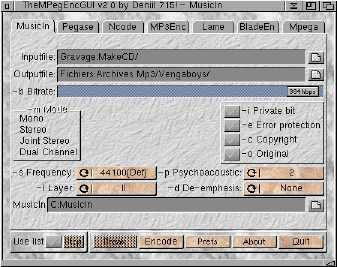 TheMpegEncGui : tout en un !
TheMpegEncGui : tout en un !
En effet, TheMpegEncGUI rassemble les principaux moteurs de compression MP3 en une seule et même interface avec
pour chacun un ensemble de paramètres pour configurer le fichier final.
Ces moteurs sont : MusicIn, Pegase (MP2), Ncode, MP3Enc, BladeEnc et Lame.
Nous allons nous attarder sur Lame car c'est un des moteurs les plus complets et surtout le plus récent, en
version 68k et PowerPC
(PowerUP,
WarpOS, MorphOS,
AmigaOS 4). Avant de continuer, téléchargez
Lame et TheMpegEncGUI, on doit pouvoir trouver ça aussi sur
Aminet bien sûr avec l'ensemble des autres moteurs.
Pour l'installation des moteurs, rien de plus simple, vous copiez l'exécutable dans le répertoire C: du Workbench et
voilà, pour TheMpegEncGUI ce n'est guère plus compliqué, une fois l'archive décompressée, vous copiez le
répertoire là où vous voulez et c'est fini. Pensez à écrire à l'auteur Daniel Westerberg, il vous enverra une
clef d'enregistrement et comme c'est du gratuiciel, cela ne coûte rien.
Nous allons maintenant ouvrir le répertoire de TheMpegEncGUI et nous pouvons observer qu'il se présente en trois
versions, une version standard (avec tous les moteurs de compression), une version Lame réservée à l'utilisation
de cet outil de compression et une version Lite qui regroupe Lame et MPEGA.
Voyons la version "Lame" : toutes les options pour ce moteur sont également disponibles dans les autres versions,
ce n'est juste qu'une simplification de l'interface pour un moteur.
Avant de commencer toutes choses, un petit clic sur le bouton "Prefs" pour ouvrir la fenêtre de préférences et
vérifier le bon chemin d'accès vers l'exécutable "Path : C:Lame". Pour la pile, chez moi c'est 120 000 et ça marche
bien, à vous de faire des tests. Une fois cette petite manipulation OK, un clic sur "Save" pour sauver notre configuration et
ensuite sur "Close" pour fermer la fenêtre de préférences.
Nous voilà de retour sur la page des options de Lame, nous n'allons voir uniquement les fonctions principales du
premier onglet, comme vous pouvez voir avec les quatre onglets, cela fait pas mal de possibilités de configuration.
Les points les plus importants :
- Dans un premier temps le bitrate, cela va déterminer le flux de données lors de la lecture, plus il est important,
meilleure est la qualité, un juste milieu avec 128 kbps sera parfait pour notre compression.
- Voyons maintenant le mode, inutile de vous dire de mettre en "s stereo".
- Ensuite, la fréquence, mieux vaut garder "44100" pour rester le plus fidèle à l'original.
Voilà le minimum pour commencer notre encodage, je ne vous parle pas de toutes les autres options, à vous de faire
vos essais pour trouver ce qui vous semble le mieux. Il nous reste plus qu'à choisir le fichier origine, en haut
de la fenêtre, le fichier MP3 sera créé dans le même répertoire mais vous pouvez changer le chemin dans "outputfile".
Vous pouvez aussi encoder plusieurs fichiers à la suite, dans ce cas-là, un clic sur le bouton "Use list", ajoutez
vos fichiers d'origine dans la fenêtre "File list window", un clic pour fermer cette fenêtre (inutile de faire "Save")
et c'est OK. Nous pouvons lancer la compression par un clic sur "Encode", et pendant ce temps, la fenêtre
"Encodeur - Output" donnera des informations sur l'état de l'encodage et nous préviendra lorsque ce sera fini.
Voilà pour la compression avec Lame, vous pouvez essayer les autres encodeurs pour vous faire votre avis, c'est
à vous de voir.
La décompression
Décompresser ses MP3 pour refaire une compilation audio est une chose tout aussi facile, je vais vous parler du
logiciel de gravure MakeCD qui permet de faire cela sans difficultés.
MakeCD, comme l'ensemble des lecteurs, utilise une fois de plus la mpega.library pour décompresser, ce qui peut
faire de lui aussi un lecteur de MP3. Lancez MakeCD, cliquez sur "Ajouter", dans la fenêtre options pistes,
choisissez "Fichier image" en type de source et utilisez la flèche pour aller chercher votre MP3. Il est aussi
possible de passer par le menu "Éditer/Ajouter Fichier(s) image(s)" pour en sélectionner plusieurs.
De retour sur la fenêtre principale, il ne vous reste plus qu'à faire "Jouer" pour entendre la musique ;-). Le
bouton "Jouer Audio" vous permet de lire la liste des MP3 que vous avez ajoutée comme fichiers images.
N'oubliez pas de configurer la sortie audio de MakeCD dans les préférences (Paula ou AHI).
Passons maintenant à la gravure de votre compilation, il ne vous reste plus qu'à lancer la création des
fichiers images pour votre futur CD audio, en effet la gravure en directe n'est possible que sur une
configuration très musclée.
Voyons maintenant la décompression en fichier audio de type Wave avec TheMpegEncGUI.
Nous allons utiliser Mpega (sur Aminet, Mpega.lha) que vous devrez copier dans le répertoire C: de votre
Workbench, attention il existe plusieurs versions dans l'archive suivant votre processeur, renommez le
fichier en "MPEGA" avant la copie.
Cette fois-ci, nous allons créer un fichier audio et non pas lire le MP3 (quoi que).
La version "Lite" nous propose deux onglets, un pour Lame et l'encodage, l'autre pour Mpega, celui qui nous
intéresse maintenant. Une fois dans l'onglet Mpega, nous avons à nouveau deux possibilités ("Play" ou "Display")
eh oui, TheMpegEncGUI peut nous servir de lecteur MP3 dans l'onglet "Play". Bon, l'aspect n'est pas terrible
mais ça marche quand même. Orientons-nous plutôt sur l'onglet "Display", ici nous allons pouvoir décompresser
notre MP3 en fichier audio. Un petit tour dans les "Prefs" afin de sélectionner Mpega comme système, et de
retour dans l'onglet "Display" nous pouvons choisir le fichier MP3 à décompresser et le répertoire de sortie ;
n'oubliez pas de cocher (-o write outputfile) et de choisir le format final (AIFF ou WAVE).
C'est parti, la décompression commence, vous pouvez bien sûr utiliser une liste, le principe est le même que pour
la compression.
Voilà, je n'ai pas parlé des vitesses de compression/décompression car c'est en fonction de votre processeur
bien sûr. Je vous souhaite une bonne écoute et si vous avez des questions n'hésitez pas à me contacter à cette
adresse et visiter mon site.
|